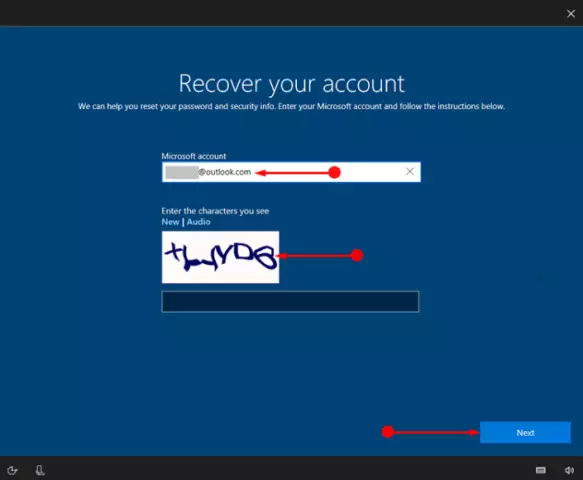1C är en heltäckande lösning för att organisera finansiella, personal-, materiella och bokföringsposter i ett företag. I synnerhet låter "1C: Trade Management" dig styra och registrera alla försäljningar och inköp på företaget.

Nödvändig
"1C: Trade Management"
Instruktioner
Steg 1
Starta programmet "1C: Trade Management" med genvägen på skrivbordet, öppna önskad databas. För att ange saldon i 1C, gå till menyn "Dokument" och gå sedan till "Försäljning", välj alternativet "Skuldjustering". Du kan också öppna ett dokument för att ange saldon i 1C med följande kommandon: "Dokument" - post "Inköp".
Steg 2
I det väljer du alternativet "Skuldjustering". En dokumentjournal öppnas på skärmen - klicka på knappen "Lägg till" i den. Ett nytt dokument skapas. Välj önskad motpart i fältet "Motpart".
Steg 3
Ange ett eller flera kontrakt i tabellens avsnitt, ange sedan valuta och skuldbelopp. Klicka på knappen "Lägg till" för att lägga till denna rad i tabellavsnittet. Ange i kolumnen "Ökning av skulden" det belopp som din motpart är skyldig företaget. Lägg sedan upp skuldjusteringsdokumentet för att slutföra datainmatningen. Klicka på OK-knappen.
Steg 4
Ange aktiesaldot från början av en viss redovisningsperiod, till exempel månad, kvartal eller år. Innan du balanserar i 1C, ställ in arbetsdatumet på den sista dagen i månaden som föregår början av nästa redovisningsperiod.
Steg 5
För att göra detta, välj menyalternativet "Service" - "Alternativ", ställ in önskat datum. Om du vill ange saldon av varor i lager skapar du dokumentet "Boka varor". För att göra detta, gå till "Dokument" -menyn, välj "Inventory (lager)" och klicka på "Boka varor".
Steg 6
Klicka på knappen Lägg till. I fältet "Basis" anger du "Ange initiala saldon", klickar på knappen "Priser och valuta", väljer typen av priser - "Köp". Klicka på knappen "Välj". Markera rutorna för pris, kvantitet och funktion. Välj önskat objekt genom att dubbelklicka på musen, ange parametrarna När du har lagt till alla föremål stänger du listan med fönster. Klicka på OK.